Vil du forbedre kvaliteten af dine billeder med Adobe Camera Raw på en enkel måde? Den lineære gradient er et kraftfuldt værktøj, der hjælper dig med at foretage målrettede justeringer i udvalgte billedområder. I denne vejledning lærer du, hvordan du kan opnå dramatiske forandringer i dine billeder ved hjælp af gradientfilteret, og det med få klik.
Vigtige indsigter
- Den lineære gradient muliggør specifikke justeringer, uden at du skal bruge tidskrævende maskering.
- Du kan understrege vigtige billedelementer ved målrettet at justere eksponering, farvetemperatur og andre indstillinger.
- Iterative justeringer er mulige, så du kan optimere dit billede yderligere.
Trin-for-trin vejledning
Kom godt i gang med det lineære gradientfilter
For at arbejde med den lineære gradient skal du først have åbnet det passende billede. Klik øverst på ikonet for gradientfilteret for at aktivere værktøjet. Du vil opdage, at overfladen minder meget om området med grundindstillingerne.
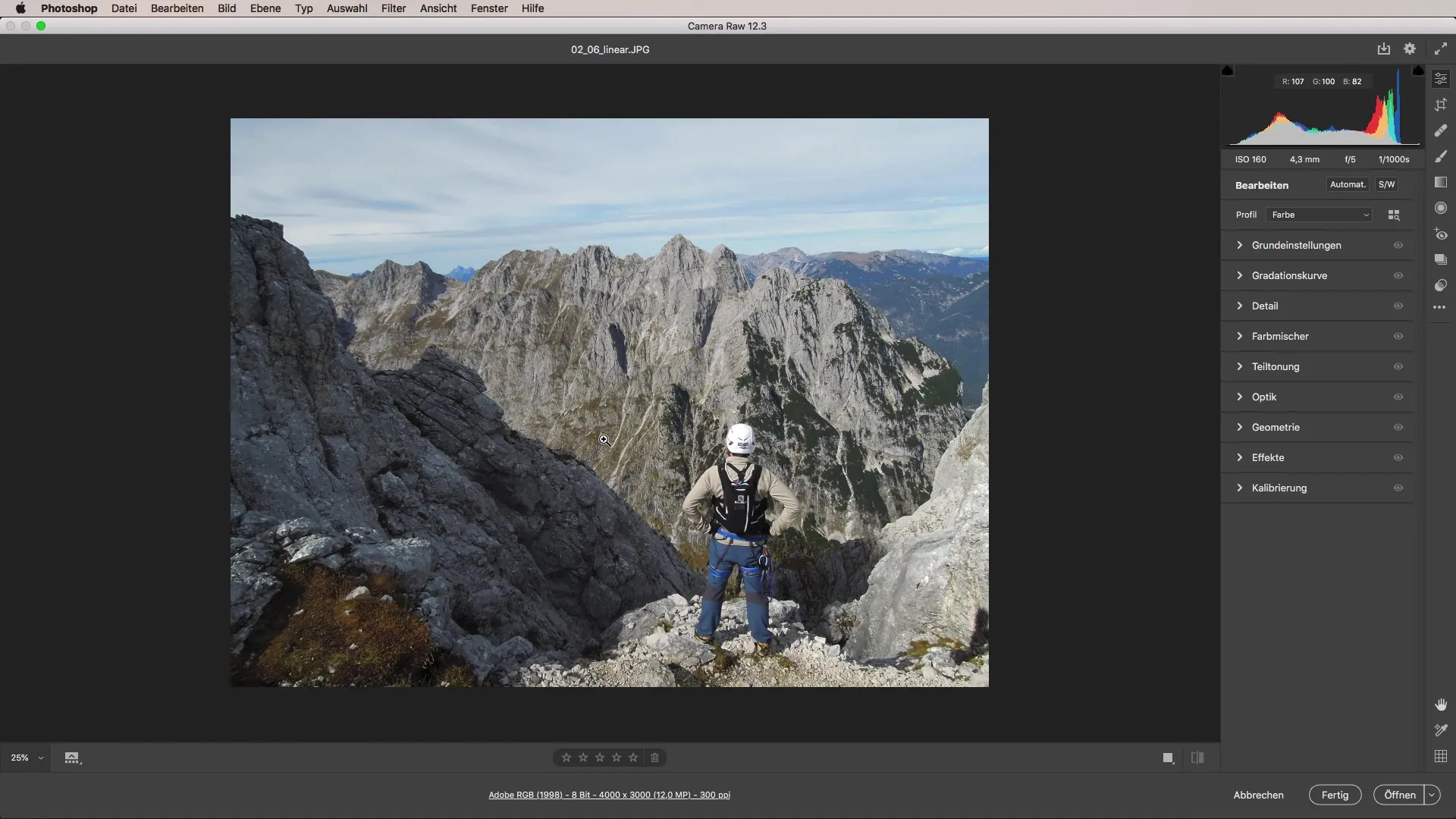
Formørkelse af billedet
Et almindeligt anvendt tilfælde er formørkelsen af himlen. Træk først eksponeringsregulatoren nedad for at formørke himlen. Sæt dig i midten af billedet og træk fra toppen og nedad. Du vil straks se, hvordan himlen formørkes. Graden af denne formørkelse er direkte proportional med regulatorens bevægelse.
Foretag justeringer
Hvis formørkelsen ikke er tilstrækkelig, kan du altid foretage justeringer bagefter. Det er en af de store styrker ved det lineære gradientfilter. Træk blot regulatoren længere ned for at opnå den ønskede mørkhed.
Tilføj yderligere formørkelser
Derudover kan du tilføje flere gradienteffekter fra siden. Ved at trække gradienten til den ønskede side kan du gøre billedet endnu bedre. Denne metode hjælper dig med at fokusere på hovedmotivet, så det fremstår klarere og mere fremtrædende.
Justér farvetemperaturen
Nu, hvor formørkelsen er på plads, lad os justere farvetemperaturen. Nulstil gradienten med et dobbeltklik, og opret en ny gradient, der strækker sig fra midten af billedet og nedad. Upload en ny farvetemperatur for at farve områder uden for gradienten. Dette gør det muligt for dig at styre farveindflydelsen på billedet målrettet uden at skulle maskere i Photoshop.
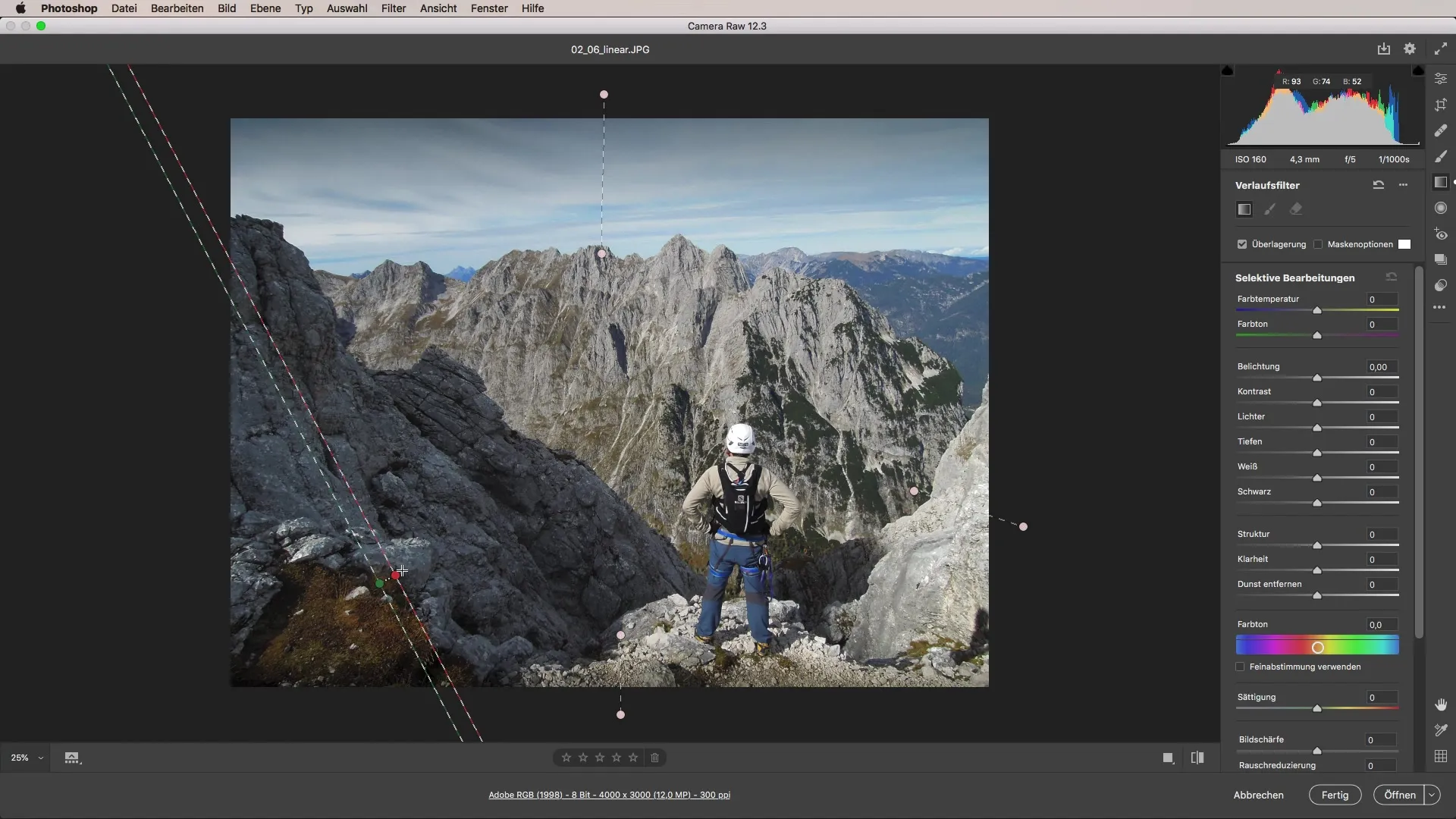
Kontroller højlys og skygger
For at skabe mere kontrast er det vigtigt at justere højlys og skygger. Træk regulatoren for højlys ned og øg kontrasten, mens du justerer klarheden. Dette gør området mere præcist og fanger betragterens opmærksomhed.
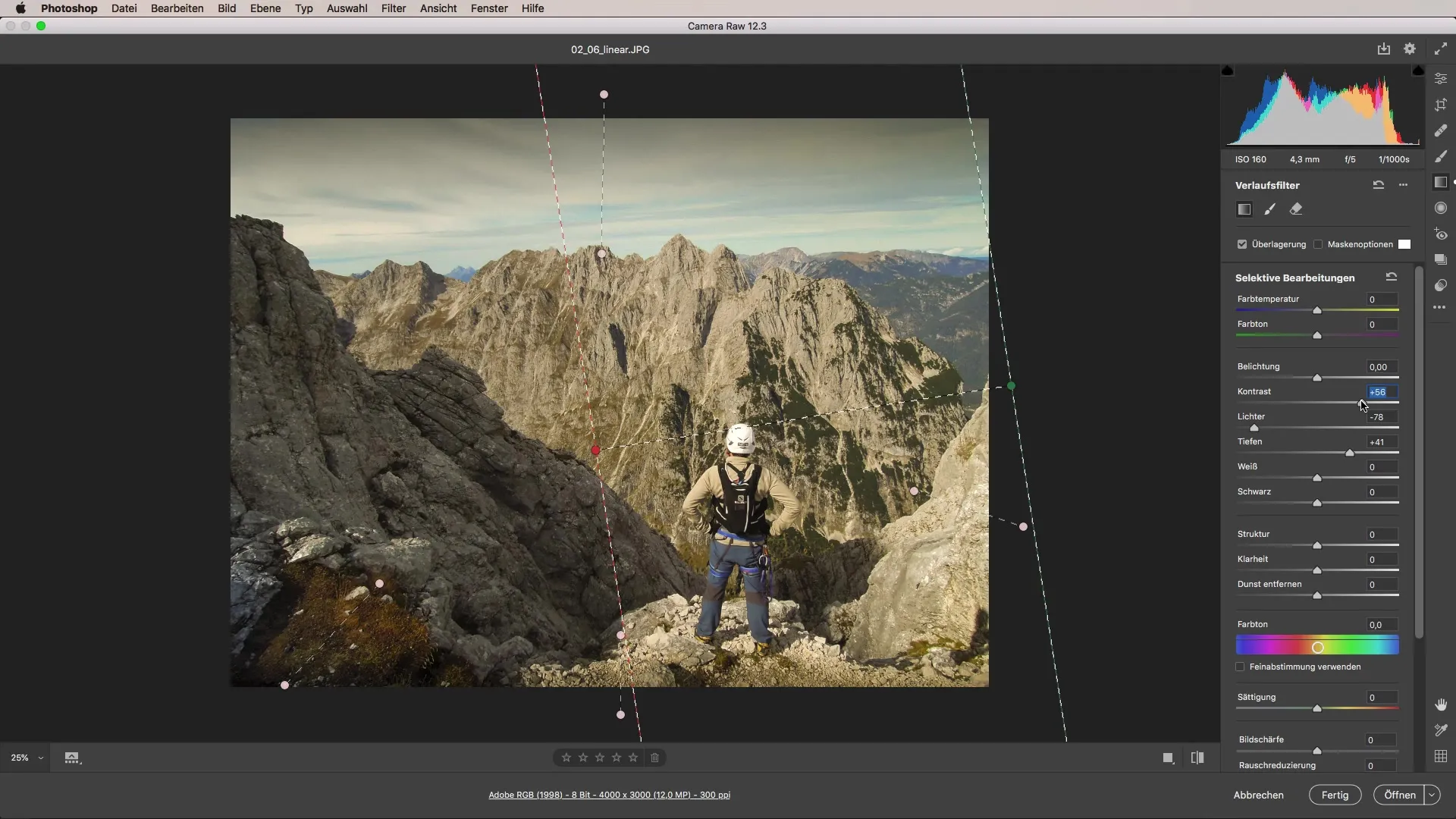
Opret et køligt farveskema
For at opnå en kølig farvestemning kan du nulstille klarheden tilbage til nul og derefter fremhæve blåtonerne af himlen. Træk farvetemperaturregulatoren for himlen og eksperimentér med ekstreme værdier.
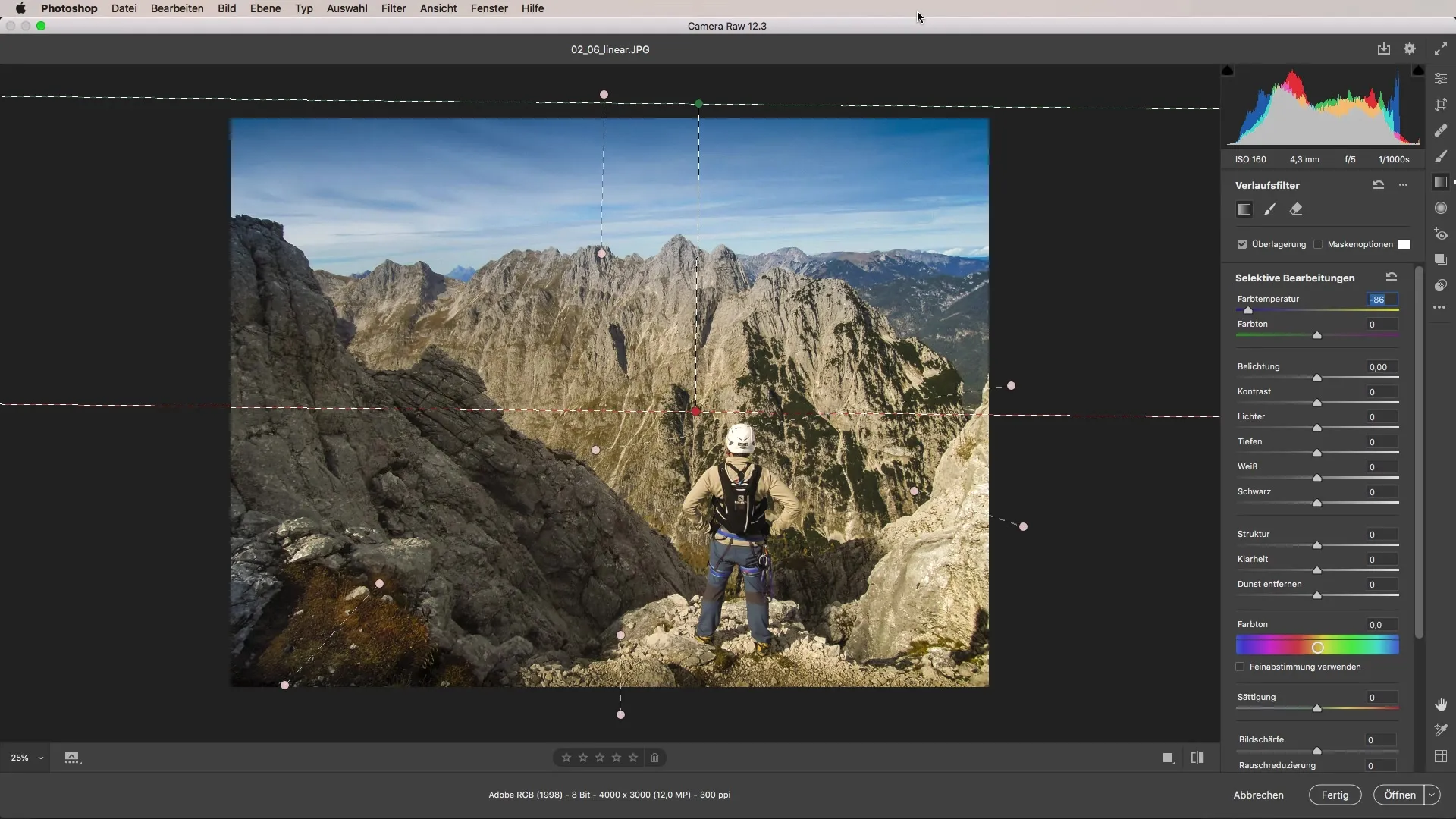
Før-Efter sammenligning
Hvis du har gjort alt korrekt, vil du se tydelige forskelle mellem det originale og det redigerede billede. En simpel farvegradient kan på en enkel måde forbedre hele dit billede.
Resumé - Vejledning til brug af det lineære gradientfilter i Camera Raw
Den lineære gradient i Adobe Camera Raw giver mulighed for at forbedre billeder målrettet og effektivt. Med de rette justeringer kan du ikke kun styre lysstemningen, men også ændre farveopfattelsen af dine billeder. Gennem enkle håndgreb opnår du imponerende resultater.
Ofte stillede spørgsmål
Hvordan fungerer den lineære gradient i Camera Raw?Den lineære gradient giver dig mulighed for at foretage målrettede justeringer i udvalgte billedområder, såsom eksponering eller farvetemperatur.
Kan jeg justere gradienten bagefter?Ja, du kan når som helst foretage regulatorjusteringer for at optimere billedet yderligere.
Hvad kan jeg opnå med en ændring af farvetemperaturen?Ved at justere farvetemperaturen kan du dramatisk ændre farvetonen af himlen eller andre områder i billedet.
Kan jeg anvende gradienten på flere billedområder?Ja, du kan overlappe flere gradienter for at opnå mere komplekse effekter.


